Instalação dos drivers do certificado digital
Para assinar documentos nos sistemas do TCE-ES é necessário ter os drivers do certificado digital no computador (para que ele seja reconhecido pela máquina) e o programa DocumentSigner (para que o sistema possa reconhecer o certificado instalado na máquina).
Pré-requisitos
1. Segure a tecla Windows (entre as teclas Ctrl e Alt) e em seguida pressione a tecla PAUSE BREAK ou PAUSE;
2. Procure por “Tipo de sistema:”
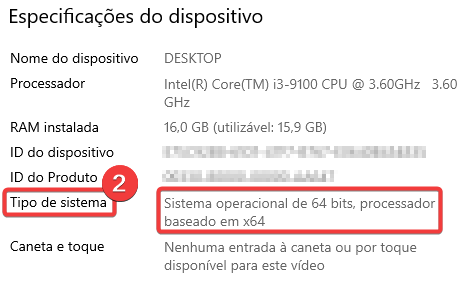 Figura 01 – Localização “Tipo de sistema”
Figura 01 – Localização “Tipo de sistema”
- Caso você identifique a informação “Sistema Operacional de 64 Bits”, significa que a arquitetura do seu Windows é de 64 Bits (x64);
- Caso você identifique a informação “Sistema Operacional de 32 Bits”, significa que a arquitetura do seu Windows é de 32 Bits (x86);
3. Guarde essa informação, pois ela será necessária para os próximos passos.
Passos para a instalação:
Primeiro, instale o driver do seu token seguindo os seguintes passos:
1. Faça o download do driver do seu token (conforme imagens abaixo);
2. Lembre-se de respeitar a sua arquitetura do Windows (identificada nos Pré-requisitos);
3. Após término do download, dê um duplo clique para descompactar os arquivos;
4. Com um duplo clique, instale os arquivos conforme a ordem indicada;
5. Reinicie a máquina.
Segundo, instale o assinador do TCE-ES (DocumentSigner).
- Para instalar o assinador, siga essa documentação.
Artigos Relacionados




